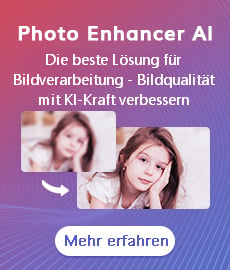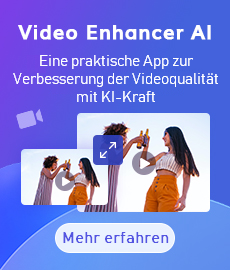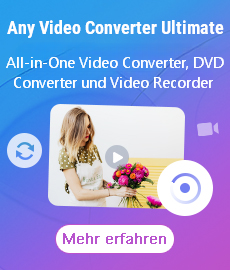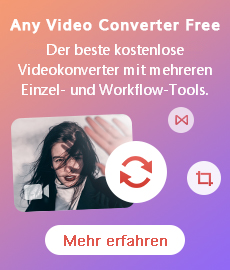Ein verschwommenes Video reparieren - so geht’s
Es ist sehr frustrierend, wenn Ihr Video verschwommen erscheint. Denn dies beeinträchtigt das visuelle Erlebnis, egal ob das Video, das Sie mit einem Mobiltelefon aufgenommen haben, oder die alten Fernsehsendungen und Filme, insbesondere wenn Sie diese Videos auf modernen High-Definition-Displays abspielen. Wie kann man diese verschwommenen Videos klarer machen? In diesem Artikel erfahren Sie, was das Videos verschwommen macht und wie Sie verschwommene Videos reparieren sowie ihre visuelle Qualität verbessern können.
 Warum sind Ihre Videos verschwommen?
Warum sind Ihre Videos verschwommen?
Bevor wir kennenlernen, wie Sie ein unscharfes Video reparieren, sollten Sie die Faktoren verstehen, die zum Unscharf führen können. So können Sie in Zukunft vermeiden, in solche Situationen zu geraten. Ein Video kann auf verschiedene Weise unscharf sein. Im Folgenden sind die üblichen Ursachen für ein unscharfes Video aufgeführt, mit denen die meisten Videomacher konfrontiert sind:
Gründe für verschwommen Videos, wenn diese offline angeschaut werden
Verschwommenes Originalmaterial: Beim Aufnehmen kann das Material aufgrund von Kameraverwacklungen, unzureichendem Licht, hoher ISO, geringer Schärfentiefe, falscher Fokuseinstellung usw. unscharf sein. Wenn Sie Unschärfen im Video vermeiden möchten, sollten Sie daher zunächst sicherstellen, dass das Originalmaterial beim Aufnehmen klar sind.
Software-Kompatibilität: Das Videokomprimierungsschema kann auch Unschärfe verursachen. Einige Multimedia-Player sind nicht mit dem Komprimierungsschema des Videos kompatibel, daher können bei der Wiedergabe des Videos einige Details fehlen. Wir müssen sicherstellen, dass die Videodatei mit dem Player kompatibel ist und den Player jederzeit in der neuesten Version halten.
Codec-Unterstützung: Fehlen unterstützte Codecs, kann es auch zu Unschärfen beim Abspielen des Videos kommen.
Begrenzter Festplattenspeicher: Wenn der Speicherplatz auf Ihrem Gerät knapp ist, kann die Videowiedergabe unscharf sein. Eine große Menge an gespeicherten Dateien und installierten Programmen kann eine Festplatte überlasten und wird dadurch verursacht, dass die Leistung des Computers beeinträchtigt wird.
Datei-Integrität: Die Kodierung ist auch eine der Ursachen für Unschärfe. Wenn die Kodierung schlecht ist, erscheint das Video auch verschwommen, selbst wenn Sie einen kompatiblen Player, den richtigen Codec und genügend Festplattenspeicher verwenden.
Gründe für verschwommene Videos, wenn sie online abgespielt werden
Instabiles Netzwerk: Wenn das Video, das Sie online ansehen, verschwommen erscheint, ist der Hauptgrund der instabile Netzwerkzustand.
Einstellungen auf niedrige Videoqualität: Viele Videoportale bieten unterschiedliche Auflösungen für ihre Videos an. Wenn das aktuelle Netzwerk langsam ist, spielt der Mediaplayer von Portalen das Video automatisch mit einer niedrigeren Auflösung ab, anstatt die Wiedergabe anzuhalten.
Unbearbeiteter Videoinhalt: Videoportale wie YouTube müssen jede Sekunde 300 Stunden Videos hochladen, was zu einer unvollständigen Verarbeitung einiger Videos führen kann.
 Wie repariert man ein verschwommenes Video?
Wie repariert man ein verschwommenes Video?
Jetzt haben Sie die Ursache für verschwommenes Video verstanden. Aber egal wie viel Vorbereitung gemacht wird, es kann manchmal unvermeidlich sein, dass das Video unscharf wird. Daher müssen wir einige Maßnahmen ergreifen, um das unscharfe Video zu reparieren und das Video klarer zu machen.
Egal aus welchen Gründen das verschwommene Video verursacht wird, Sie können Software von Drittanbietern verwenden, um die verschwommenen Videos zu reparieren, um sie klarer zu machen und visuell ein neues Aussehen zu erhalten. Sie können Software wie Video Enhancer AI, professionelle Videoeditoren wie Adobe Premiere Pro oder ein eigenständiges Produkt verwenden, mit dem Sie mühelos entschärfen können.
Hier empfehlen wir eher Videoverbesserungssoftware mit KI. Als dedizierte Videoverbesserungssoftware mit KI wurde AVCLabs Video Enhancer AI entwickelt, um Videos mit niedriger Auflösung (Anime-Episoden, Filme, Aufnahmen oder Heimvideos) auf ein höheres Maß zu verbessern, wobei echte Details und Bewegungskonsistenz erhalten bleiben. Dann können Sie das beste Seherlebnis auf modernen Displays bekommen und verleihen Sie Ihren alten Videos ein atemberaubend neues Aussehen. AVCLabs Video Enhancer AI ist Ihre beste Wahl, um das Filmmaterial mit großartigen Details und bester Videoqualität auf 200 % oder 400 % hochzuskalieren, insbesondere wenn Ihr Material unscharf wird, wenn Sie das Filmmaterial vergrößern oder größer als das ursprünglich aufgenommene skalieren.
Video Enhancer AI
- Die Videobildqualität mit KI-Algorithmen verbessern.
- Unschärfen des Filmmaterials Bild für Bild entfernen.
- Hochskalieren von Videos mit niedriger Auflösung auf 720p/1080p/4K/8K.
- Auf dem großen Bildschirm ein gutes Seherlebnis mit dem verbesserten Video erhalten.
- Das Filmmaterial Frame für Frame trimmen.
Um die verschwommenen Videos zu korrigieren und sie klarer aussehen zu lassen, verwendet AVCLabs Video Enhancer AI maschinelles Lernen, um jeden Frame der Aufnahme zu entschärfen und dann die verschwommenen Frames wiederherzustellen. Sehen Sie sich an, wie Sie mit diesem Programm entschärfen.
AVCLabs Video Enhancer AI ausführen
Laden Sie das Installationspaket von AVCLabs Video Enhancer AI herunter und installieren Sie es auf einem Windows-PC. Starten Sie AVCLabs Video Enhancer AI und Sie gelangen in das unten angezeigte Hauptfenster von AVCLabs Video Enhancer AI.
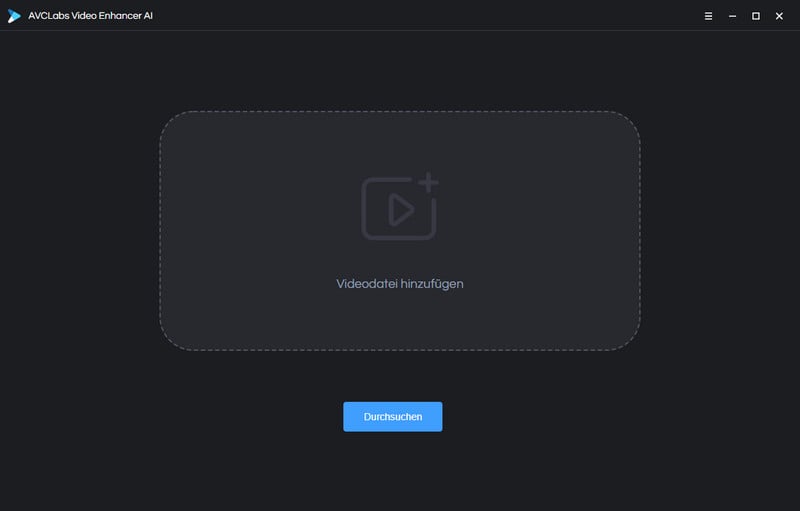
Video importieren
Klicken Sie auf „Durchsuchen“, um ein verschwommenes Video zu importieren. Sie können auch die Videodatei über das Programm ziehen.
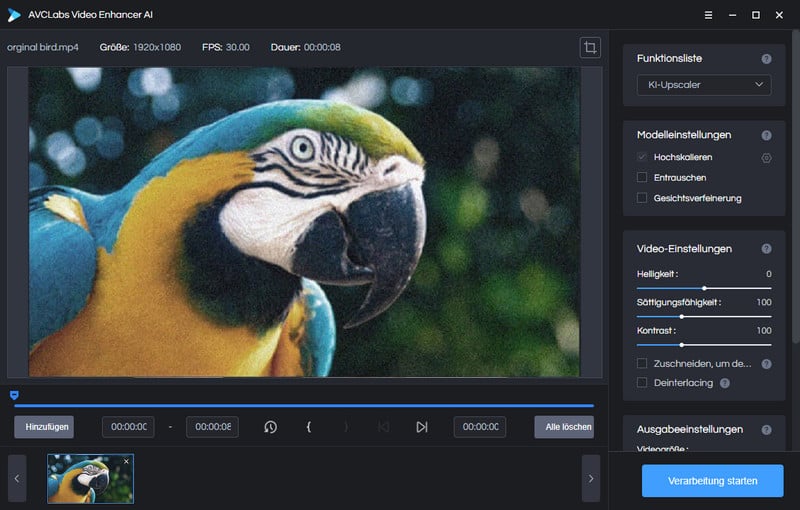
Das Verarbeitungsmodell einstellen
Im oberen rechten Bereich des Programms können Sie KI-Upscaler als KI-Modell auswählen. Unter Modelleinstellungen können Sie das Zahnrad-Symbol neben „Hochskalieren“ klicken, um das KI-Verarbeitungsmodell weiter einzustellen. Wenn Sie ein langes Video reparieren möchten, wird „Standard“ empfohlen. Sie können auch Entrauschen und Gesichtsverfeinerung ankreuzen, wenn Ihr Video Rauschen und Porträts enthält.
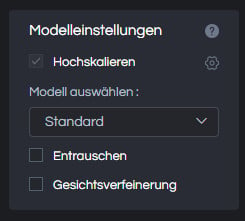
Klappen Sie dann die Ausgabeeinstellung aus und passen Sie die Ausgabe an SD, HD, 4K UHD, 4K und 8K an.
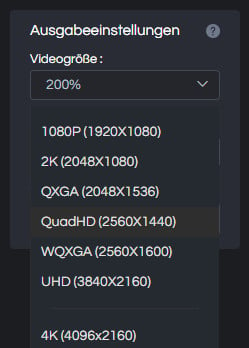
Mit der Verarbeitung beginnen
Klicken Sie auf die Schaltfläche „Verarbeitung starten“, um Ihr Video zu reparieren. Das Programm beginnt mit der Verarbeitung von Frames Ihres Originalvideos und dem Zusammensetzen des hochskalierten Videos. Nachdem die Konvertierung abgeschlossen ist, können Sie auf die Schaltfläche „Ordner öffnen“ klicken, um das Ausgabevideo zu überprüfen.
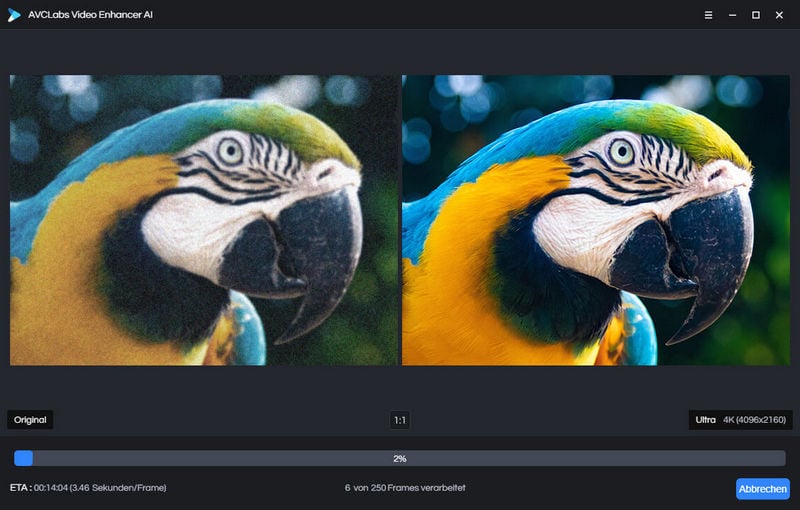
Öffnen Sie das Video, das von AVCLabs repariert wurde, und Sie können deutlich feststellen, dass das Video nicht nur die Unschärfe entfernt, sondern auch klarer geworden ist.
Zusammenfassung
Es gibt viele Gründe, warum das Video unscharf erscheint. Wenn es unvermeidlich ist, haben wir auch verschiedene Methoden, um das unscharfe Video zu reparieren, wie zum Beispiel professionelle Videoeditor und AI Video Enhancer. Der in diesem Artikel verwendete AVCLabs Video Enhancer AI ist ein mit KI-Technologie ausgestatteter Video-Enhancer. Im Vergleich zu professionellen Videoeditoren ist es eher für Anfänger geeignet. Es sind keine Fachkenntnisse erforderlich, nur ein paar einfache Klicks können das Entschärfen des unscharfen Videos schnell abschließen. Mit Hilfe von KI haben wir jetzt eine bessere und einfachere Lösung für verschwommene Videos.
Hinweis: Die Funktionen von der kostenlosen Testversion sind gleich wie die Vollversion, ermöglicht jedoch nur die Konvertierung von 3 Videos mit dem Wasserzeichen. Um die Einschränkung aufzuheben, erwerben Sie bitte eine Vollversion.
 Videoverbesserung
Videoverbesserung
- Schwarz-Weiß-Videos online farbig machen
- Videos in 4K umwandeln
- Bildrauschen in Videos entfernen
- Alte Videos klar machen
- Die 10 besten Videoverbesserungssoftwares
- Ein verschwommenes Video reparieren
- Die Qualität des YouTube-Videos verbessern
- Videos von 480p bis 1080p hochskalieren
- Videos von HD bis 4K hochskalieren
- Alte Heimvideos auf HD wiederherstellen
- Die Videoauflösung ändern
 Bildverbesserung
Bildverbesserung
- Beste Topaz Gigapixel AI Alternative
- Verpixelte Bilder online kostenlos scharf machen
- Bild mit niedriger Auflösung in hoher Auflösung online umwandeln
- Bild-Hintergrund entfernen (Online, Android und iOS)
- Alte Fotos klar machen
- Unscharfe Bilder online kostenlos schärfen
- Bildqualität online kostenlos vebessern
 Videokonvertierung
Videokonvertierung
 Video-Streaming
Video-Streaming
- Filme streamen kostenlos ohne Anmeldung: die besten Wege 2025
- Die besten Netflix Downloader im Vergleich [2025]
- Beste Amazon Prime Video Downloader im Test [2025]
- Beste Disney Plus Downloader im Test 2025
- Top 8 Crunchyroll Downloader
- Netflix lädt nicht trotz Internet? Gelöst!
- Disneyplus.com auf TV aktivieren